MacBookなどmacOS搭載デバイスをアクセスポイントに使って、他のスマートフォンやタブレットなどからWi-Fi接続する方法の設定メモ。OSバージョンはmacOS Sonoma(14.0)。
macOSには、「インターネット共有」という機能があり、この機能を有効化すると、Macが接続中のインターネット回線を、Wi-Fiなどを経由して、スマートフォンやタブレット、あるいは他のPCなどなどと回線を共有できる。
使い方は簡単で、設定>一般>共有>インターネット共有から、インターネット共有を有効にするだけ。
■一般>共有>インターネット共有
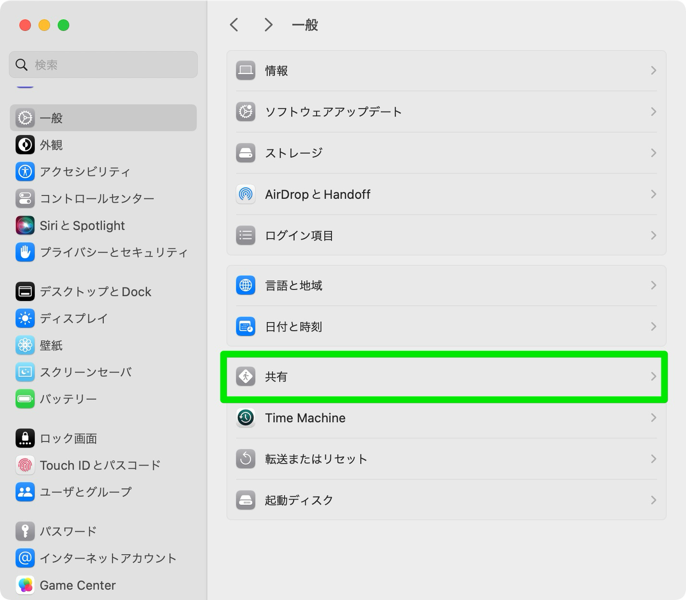
スマートフォンやタブレットなどをWi-Fi経由で接続する場合、「次を使用する共有先のデバイス」の項目で、「Wi-Fi」を有効にする。スマートフォンやタブレットからWi-Fi接続するためのSSIDやパスワードは、「Wi-Fiオプション」を選ぶと設定できる。
■次を使用する共有先のデバイス:「Wi-Fi」を有効に
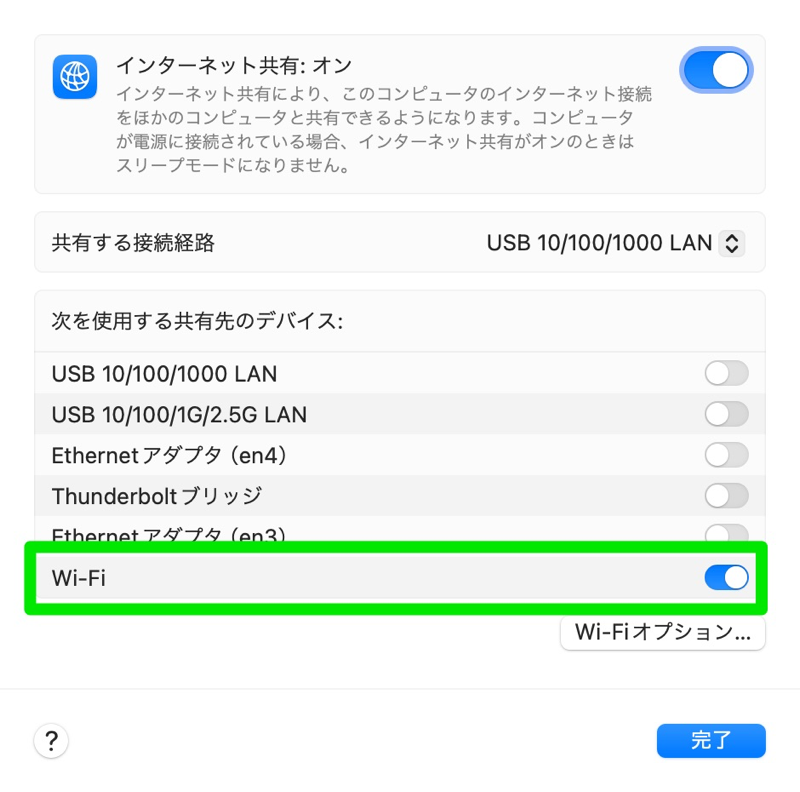
Wi-Fiをインターネット共有(Macをアクセスポイントにして他のデバイスをMac経由でインターネットに接続)すると、メニューバー上のWi-Fiアイコンが通常の接続時とは異なる状態となる。
詳細を開くと設定したチャンネルや帯域幅などの情報が表示される。
■macがWi-Fiアクセスポイント(親機)として作動中
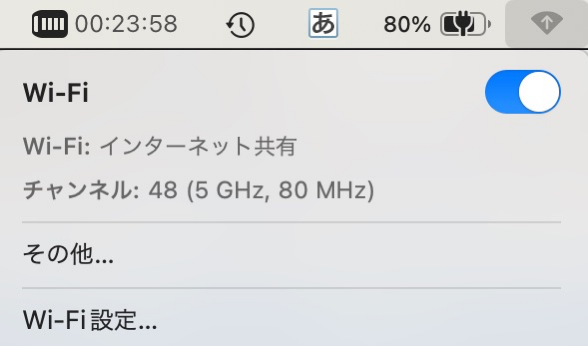
なお、共有元には有線LANなどのほかに、VPN接続を指定することもできる。スマートフォンやタブレットなど複数のデバイスでVPN設定が面倒な場合にもオススメ。
■VPN接続した回線にぶら下げることも可能
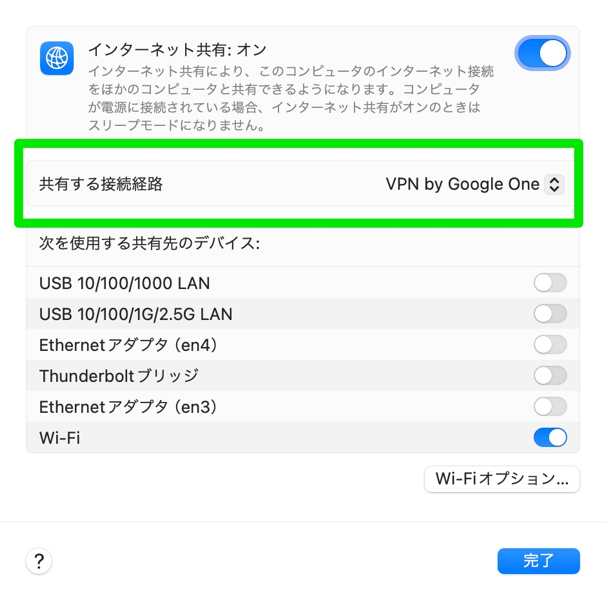
Macのインターネット共有は、追加のアプリケーションなどのインストール不要でサクッと設定できる点でお手軽ではあるものの、(当然ながら)Macをスリープ状態にしていると、アクセスポイントとしては動作しないので注意。
AppleのWebサイトでの機能紹介は以下にて。
Macのインターネット接続をほかのネットワークユーザと共有する – Apple サポート (日本)